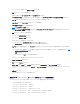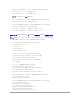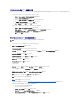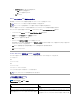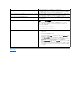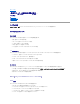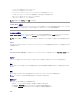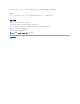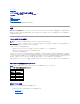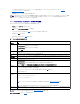Users Guide
7. Active Directory スキーマの選択セクションで 標準スキーマの使用 をクリックします。
8. 適用 をクリックして Active Directory の設定を保存します。
9. I標準スキーマ設定セクションの ロール(役割)グループ 列で ロール(役割)グループ をクリックします。
ロール(役割)グループの設定 ページが表示されます。このページには、ロール(役割)グループの グループ名、グループドメイン、ロール(役割)グループの権 限 が含まれています。
10. グループ名 を入力します。iDRAC に関連付けられた Active Directory でロール(役割)グループを識別するグループ名。
11. グループドメイン を入力します。グループドメイン はフォレストのルートドメインの完全修飾名です。
12. ロール(役割)グループの権限 で、グループの権限を設定します。
表5-10 にロール(役割)グループの権限 を示します。
権限を変更すると、既存の ロール(役割)グループの権限 (Administrator[システム管理者]、パワーユーザー、ゲストユーザー)は、変更した権限に基づいてカスタムグループまた
は適切なロール(役割)グループの権 限 に変更されます。
13. 適用 をクリックして、ロール(役割)グループの設定を保存します。
14. Active Directory の設定と管理に戻 る をクリックします。
15. Active Directory メインメニューに戻る をクリックします。
16. ドメインフォレストのルート CA 証明書を iDRAC にアップロードします。
a. Active Directory CA 証明書をアップロードする ラジオボタンを選択して、次へ をクリックします。
b. 証明書のアップロード ページで、証明書のファイルパスを入力するか、証明書ファイルの場所まで移動します。
ドメインコントローラの SSL 証明書はルート CA によって署名されている必要があります。iDRAC にアクセスする管理ステーション上でルート CA 証明書を使用可能にします(「ドメイン
コントローラルート CA 証明書のエクスポート」を参照)。
c. 適用 をクリックします。
iDRAC のウェブサーバーは、適用 をクリックすると自動的に再起動します。
17. iDRAC Active Directory 機能の設定を完了するには、ログアウトしてから iDRAC にログインします。
18. システム® リモートアクセス の順にクリックします。
19. 設定 タブをクリックし、ネットワーク をクリックします。
20. ネットワーク設定 で DHCP を使用(NIC IP アドレス用)が選択されている場合、DHCP を使用 を選択して DNS サーバーアドレスを取得 を選択します。
DNS サーバーの IP アドレスを手動で入力するには、DHCP を使用して DNS サーバーアドレスを取得する チェックボックスをオフにし、一次および代替 DNS サーバーの IP アドレスを
入力します。
21. 変更の適用 をクリックします。
これで iDRAC 標準スキーマ Active Directory 機能の設定が完了しました。
標準スキーマ Active Directory と RACADM を使用して iDRAC を設定する方法
ウェブインタフェースでなく RACADM CLI を使用して、標準スキーマで iDRAC Active Directory 機能を設定するには、次のコマンドを使用します。
1. コマンドプロンプトを開き、次の RACADM コマンドを入力します。
racadm config -g cfgActiveDirectory -o cfgADEnable 1
racadm config -g cfgActiveDirectory -o cfgADType 2
racadm config -g cfgActiveDirectory -o cfgADRootDomain <ルート FQDN>
racadm config -g cfgStandardSchema -i <索引> -o cfgSSADRoleGroupName <ロール(役割)グループの共通名>
racadm config -g cfgStandardSchema -i <索引> -o cfgSSADRoleGroupDomain <RAC FQDN>
メモ: アップロードする証明書の相対ファイルパスが ファイルパス の値に表示されます。フルパスおよび正しいファイル名とファイル拡張子を含む絶対ファイルパスを入力する必要が
あります。